Cómo solucionar el bloqueo de la aplicación Podcasts en iPhone
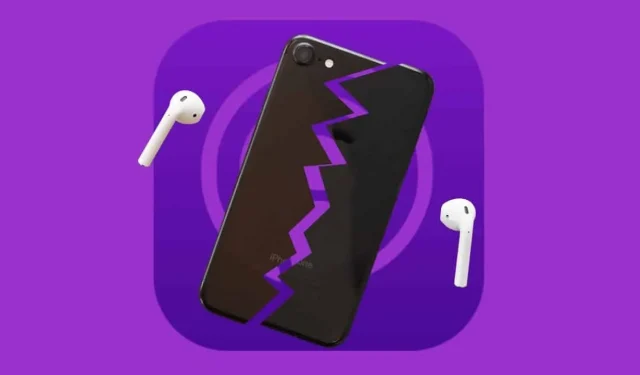
La aplicación Podcasts para iOS es conocida por ofrecer contenido personalizado que se puede escuchar en cualquier momento. Puedes localizar tu tema favorito aquí. La aplicación alertará al usuario cuando haya una nueva edición del podcast disponible para que pueda escucharlo en su tiempo libre. Además, si tiene habilitada la descarga automática, la aplicación Podcast descargará todas las temporadas más recientes de su podcast que aún no haya escuchado. Puedes escuchar podcasts incluso si no tienes acceso a Internet de esta manera.
Entonces, si usas la aplicación Podcast en tu iPhone o iPad, siempre tendrás algo para disfrutar cuando estés libre, conduciendo o incluso caminando y haciendo ejercicio en el gimnasio. La preponderancia de los podcasts es relajante y la gente disfruta escuchándolos.
Reparar el fallo de la aplicación Podcasts en iPhone/iPad
Sin embargo, los consumidores generalmente han afirmado que la aplicación Podcasts en sus iPhones con iOS 15.2 falla, lo que hace imposible descargar o ver contenido. Según las quejas digitales, estos problemas incluyen que el contenido de la aplicación no se transmita ni se instale, que sea difícil acceder a la aplicación, etc. Si tiene problemas con alguno de los problemas mencionados anteriormente, debe leer esta publicación para llegar a una solución. Afortunadamente, existen algunas alternativas para abordar estos problemas.
Verifique si los servidores de Apple están en funcionamiento
Lo primero que debe hacer es verificar si la aplicación Podcasts no funciona por parte de Apple antes de continuar con cualquier técnica de solución de problemas de bricolaje. Siéntate y espera a que se solucione, si es así. No puedes hacer nada al respecto.
Verifique el estado del portal del servidor de Apple: es hora de comenzar a depurar si el estado no indica que Apple Podcasts o iTunes no están disponibles.
Continúe leyendo para aprender cómo hacer que la aplicación Podcasts funcione en su iPhone o iPad con iOS 15 o posterior.
Forzar el cierre de la aplicación de podcast
Si la aplicación Podcast no responde cuando intentas iniciarla o si no se abre en absoluto. El enfoque correcto es forzar el cierre de la aplicación usando App Switcher y luego intentar abrirla nuevamente.
Paso 1: en la pantalla de inicio , muestra todas las aplicaciones abiertas.
Paso 2: Si tienes un iPhone X o posterior: puedes deslizar el dedo hacia arriba desde la parte inferior de la pantalla de tu iPhone y mantener presionado; presione dos veces el botón Inicio en iPhone 8 y anteriores. Podrás ver todas las aplicaciones abiertas.
Paso 3: Para forzar el cierre de la aplicación, deslice hacia arriba la tarjeta de la aplicación Podcasts.
Abre la aplicación Podcasts una vez más. Esto debería eliminar la posibilidad de que la aplicación colapse en un futuro próximo. Si aún no funciona, pruebe una de las otras opciones que se detallan a continuación.
El modo avión se puede activar o desactivar
La red se restaura habilitando y deshabilitando el modo Avión y, si hay algún problema de red, se solucionará. Sin embargo, una vez que haya activado el Modo avión, recuerde dejarlo activado durante al menos 30 segundos antes de desactivarlo. A continuación te explicamos cómo activar y desactivar el modo Avión en tu iPhone o iPad.
Paso 1: deslícese hacia abajo desde la esquina superior derecha de la pantalla para acceder al Centro de control .
Paso 2: busque el ícono de Avión en el menú del centro de control.
Paso 3: active el Modo avión tocando este símbolo.
Paso 4: Deje pasar 30 segundos.
Paso 5: toca el mismo icono una vez más para desactivar el modo Avión .
Paso 6: Alternativamente, puede usar el menú Configuración para completar este método. Al tocar la aplicación Configuración en la pantalla de inicio de su dispositivo, puede abrir el menú Configuración. El modo avión es la primera opción en el menú de configuración debajo del ícono de su perfil. Delante de él hay un interruptor de palanca. El modo avión se puede habilitar o deshabilitar tocándolo.
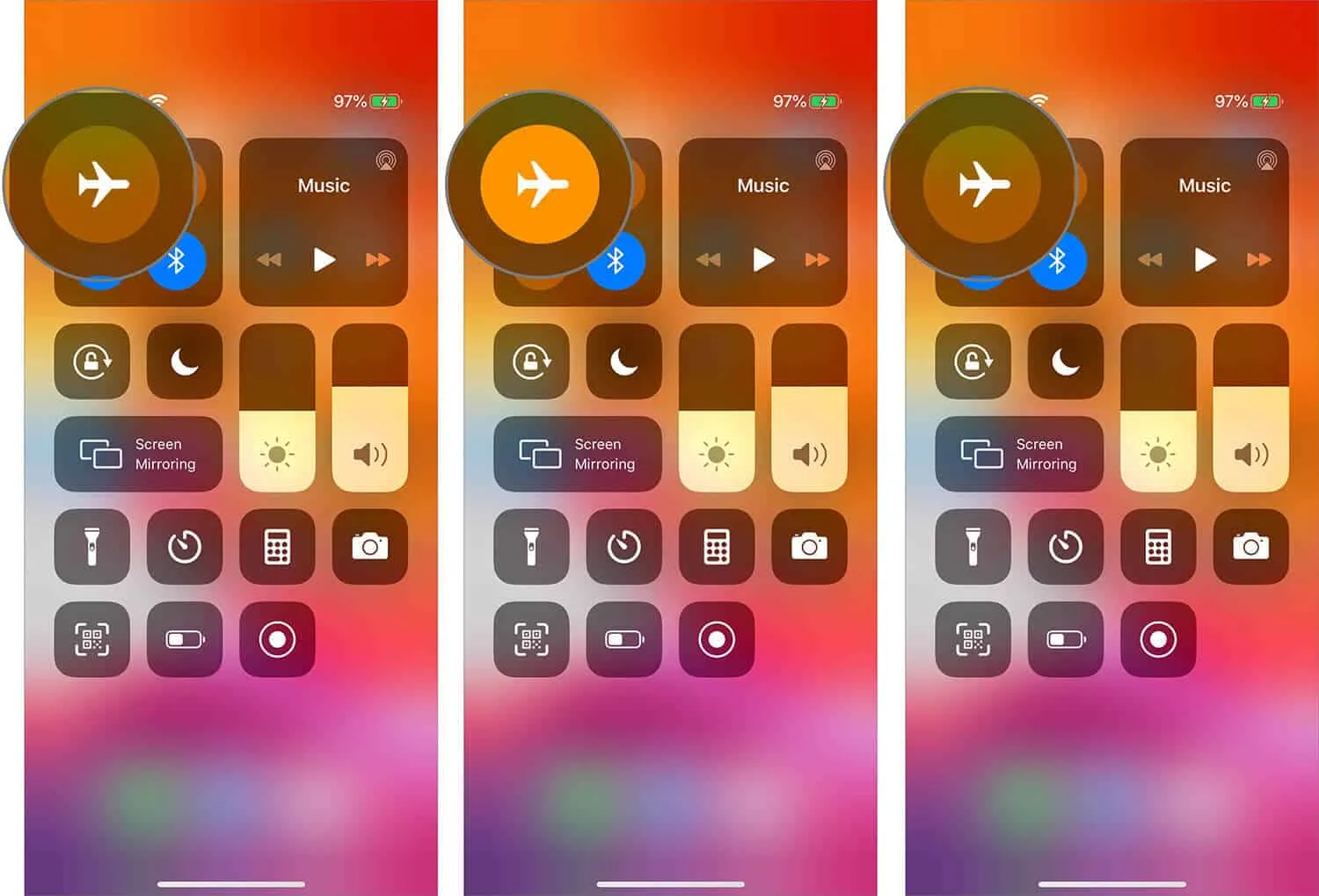
Reinstale la aplicación de podcast
Existe la posibilidad de que después de la actualización, quede un error que provoque que la aplicación se bloquee o falle. Reinstalar el software es la mejor opción para deshacerse del error que quedó. En segundo lugar, si utiliza este método, debe tener en cuenta que si desinstala la aplicación, se perderán todos los podcasts descargados. He aquí cómo hacerlo.
Paso 1: Mantenga presionada la aplicación Podcast en la pantalla de inicio del iPhone o iPad hasta que comience a moverse.
Paso 2: Ahora, toca la pequeña cruz en la parte superior derecha del ícono de la aplicación.
Paso 3 : En la pantalla aparecerá el menú Eliminar .
Paso 4: Para eliminar la aplicación permanentemente, toque el botón Eliminar.
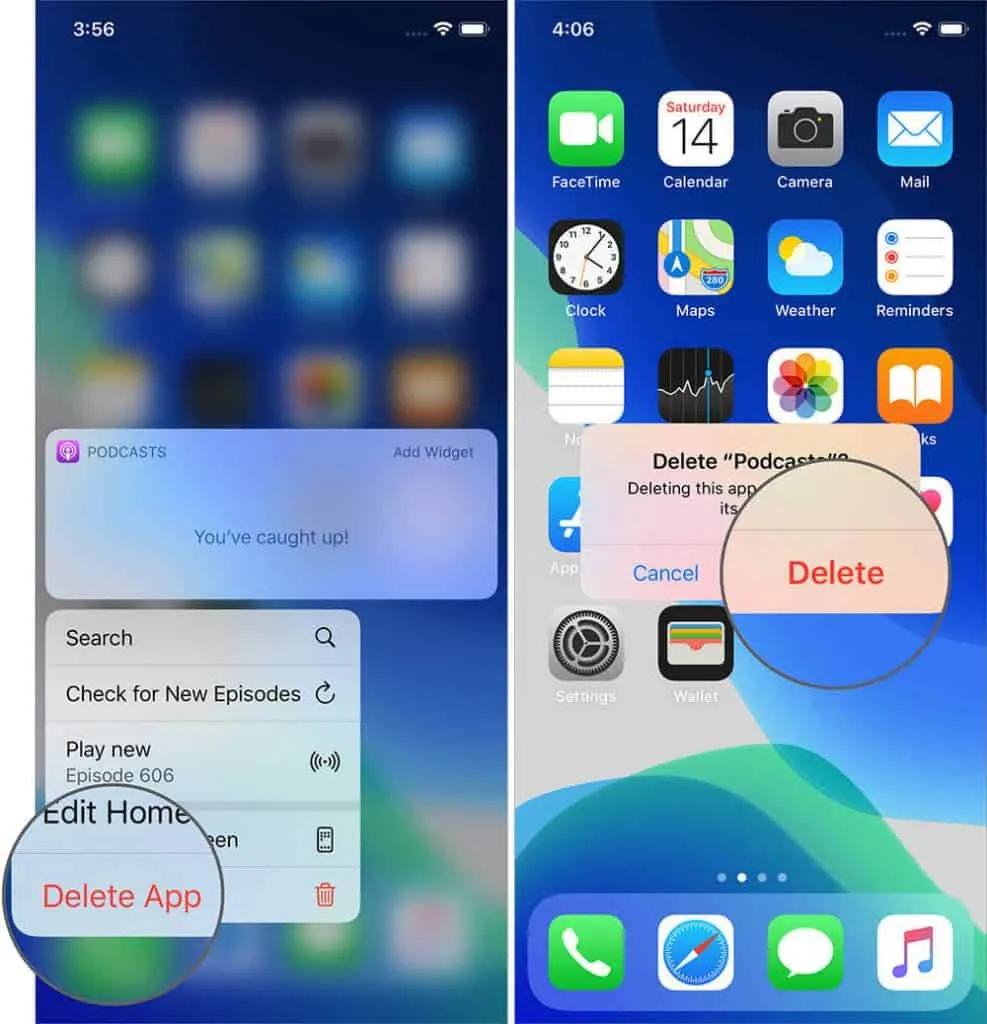
Método para reinstalar la aplicación
Paso 1: abra la Apple App Store en su dispositivo para reinstalar la aplicación Podcast.
Paso 2: ahora busque la aplicación Podcast en el cuadro de búsqueda.
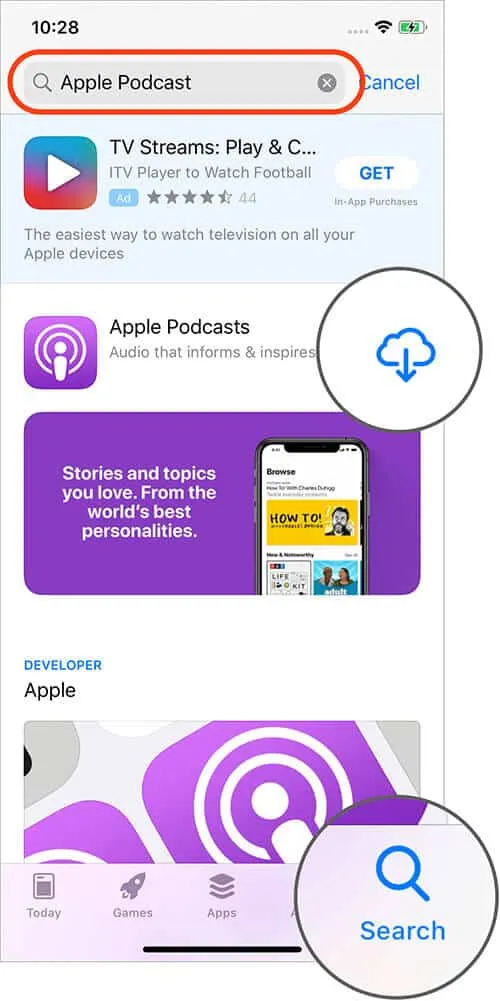
Paso 3: Para instalar la aplicación, tóquela y luego en el botón de instalación.
Ahora comenzará la instalación de la aplicación en su dispositivo. Ahora abre la aplicación y comprueba si tienes el mismo problema.
Reinicia tu iPhone
Se recomienda reiniciar su teléfono una vez a la semana para solucionar una variedad de problemas. Esta es la solución más básica y, a veces, incluso la más efectiva que existe, ya sea que no lo hayas hecho por un tiempo o simplemente lo hayas hecho hace un día.
Según su modelo de iPhone, deberá utilizar un enfoque diferente. Como resultado, si tienes dudas, te recomiendo leer nuestras instrucciones sobre cómo reiniciar tu iPhone.
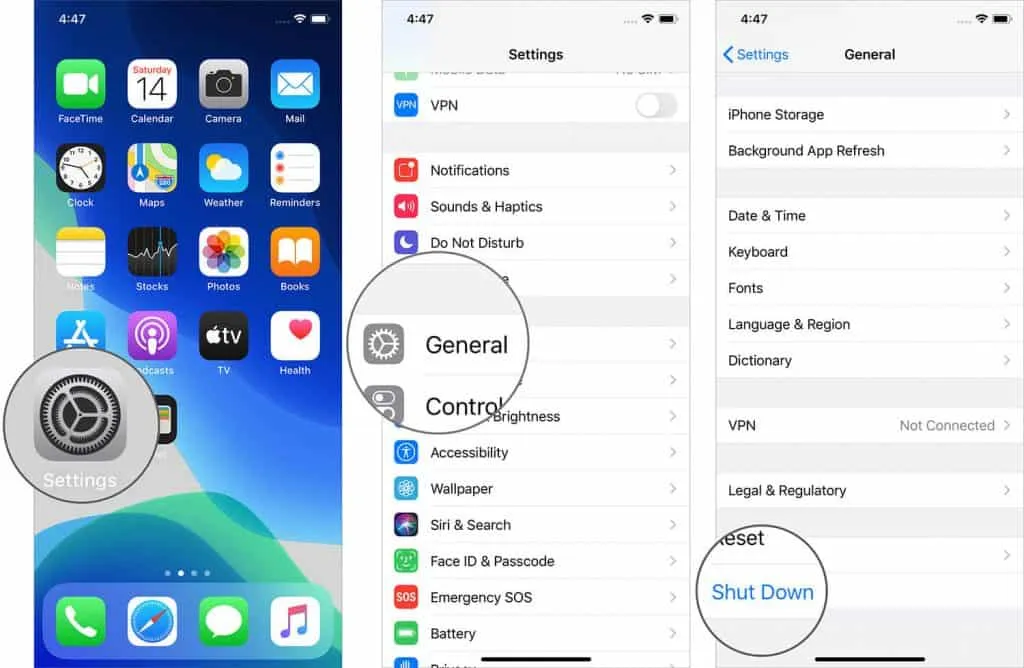
Si los botones de volumen de su iPhone no funcionan, vaya a la aplicación Configuración y seleccione Apagado general. Ahora, mantén presionado el botón de encendido lateral para encender tu iPhone. Después de eso, reinicie la aplicación Podcasts y continúe escuchando. El problema del bloqueo ahora debería resolverse.
Reiniciar el enrutador Wi-Fi
En el pasado, la aplicación Podcasts ya tuvo problemas con el acceso a la red en el iPhone. Como resultado, antes de tomar otras medidas, intente reiniciar su enrutador Wi-Fi. Para hacerlo, use el botón de encendido del enrutador o el interruptor de pared para apagarlo. Vuelva a encenderlo después de unos segundos.
Cualquier problema temporal con el enrutador debería resolverse como resultado de esto.
Restablecer la configuración de red o todas las configuraciones
Su dispositivo podrá comunicarse con la red con facilidad si lo configura en todas las configuraciones o en Configuración de red . Si planea Restablecer todas las configuraciones , tenga en cuenta que todos los datos de su dispositivo se borrarán y la única forma de restaurarlos es utilizar la copia de seguridad que realizó anteriormente. Entonces, antes de realizar Restablecer todas las configuraciones, piénselo. En mi opinión, deberías hacer una nueva copia de seguridad.
Además, la configuración de red es una solución más poderosa para solucionar problemas de conectividad de red si reiniciar su iPhone o enrutador Wi-Fi no funcionó.
Paso 1 : vaya a Configuración y seleccione Restablecimiento general en el menú desplegable.
Paso 2: haga clic en la opción Restablecer configuración de red
Paso 3: Ingrese su contraseña y confírmela con un toque.
Espere a que finalice el procedimiento. Conéctese a Wi-Fi o datos móviles y ejecute la aplicación Podcasts una vez más una vez que su iPhone se haya iniciado.
Haz una copia de seguridad de tu iPhone
Debido a que debes empezar desde cero, esto es un poco tosco y excesivo. Si ninguna de las otras alternativas funcionó, es posible que tengas que probar esta ruta antes de llamar al soporte técnico de Apple . Esta guía paso a paso le mostrará cómo:
Usando iTunes/Finder o iCloud Backup, restaure su iPhone y iPad .
Póngase en contacto con el soporte técnico de Apple
Como última opción, puede ponerse en contacto con el soporte técnico de Apple y proporcionar comentarios, o puede esperar a que Apple detecte el problema y solucione el problema.
Esté atento también a las actualizaciones de iOS. Se trata de un problema generalizado que probablemente se resolverá pronto. Habilitar actualizaciones automáticas de software en iPhone y iPad es una opción simple y sencilla.
Supongo que una de las alternativas funcionó para usted y ahora puede volver a escuchar sus podcasts favoritos en su iPhone o iPad. Si conoce otra solución o truco para este problema, háganoslo saber en la sección de comentarios a continuación.
- Arreglar Apple CarPlay que no funciona en iOS 16 iPhone 12/13
- Reparar el teclado del iPhone que no funciona con retraso en iOS 15
- Cómo arreglar el ícono de la cámara que falta en iPhone o iPad
- Ideas de pantalla de inicio de iOS 15 de 2023 | Diseños de iPhone personalizados
- Cómo reparar la pantalla táctil del iPhone que no funciona correctamente
Deja una respuesta